打印配置:应用于设置打印相关的设置
提醒:
(1)打印支持蓝牙热敏打印机打印、得实1900针式蓝牙打印、打印通打印;不支持不干胶小票打印、不支持云打印
(2)蓝牙热敏打印机打印,即:类似超市的小票
(3)得实1900针式蓝牙打印,即:可以打印多联纸张;在app端,设置打印格式
(4)打印通打印,即:打印多联纸张;打印格式在电脑端的打印通软件中设置打印格式
(5)支持打印颜色和尺码
(6)蓝牙热敏打印机打印、得实1900针式蓝牙打印、不干胶小票打印;这3种打印,需要硬件设备辅助;(点我查看设备)
(7)打印通打印,是一个软件;(点我查看如何设置)
(8)蓝牙打印,需要手机或者平板开启蓝牙功能,然后和蓝牙打印机进行配对,配对成功后才可以使用打印;
使用说明:
步骤一:手机或者平板开启蓝牙功能,打印机开机
步骤二:
(1)安卓手机:在手机设备本身开启蓝牙的地方,进行配对;配对成功后;在果易app—打印配置–蓝牙打印配置,添加正确的打印机
(2)苹果手机:手机设备本身开启蓝牙功能,然后在果易app—打印配置–蓝牙打印配置,添加正确的打印机即可;提醒:苹果的手机,无需配对,添加打印机后,程序自动匹配
步骤三:在app中,进行开单;即可打印
在打印前,可能需要对一些打印格式要调整的情况,比如:有些字段需要打印出来,有些字段不需要打印;可以在app端,进行字段的开启和关闭的操作;
下面说明一下在app端的打印的配置:
打开app后,登录进去;点击【 】按钮,找到【打印配置】,即可设置蓝牙的配对和选择打印的方式以及打印字段的开启和关闭;如下图位置:
】按钮,找到【打印配置】,即可设置蓝牙的配对和选择打印的方式以及打印字段的开启和关闭;如下图位置:
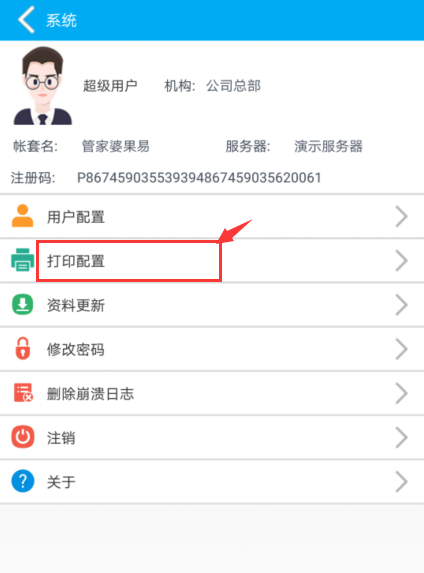
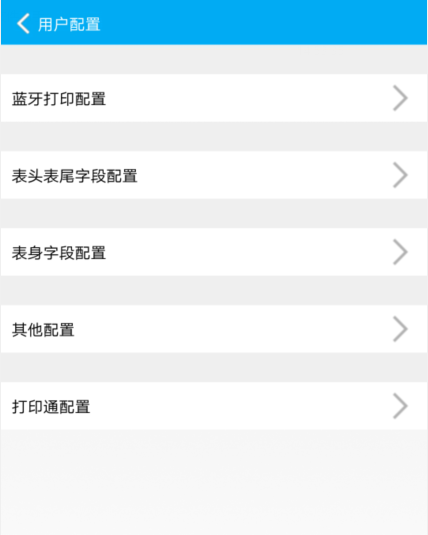
一、【蓝牙打印配置】:该功能应用于设置蓝牙打印机和手机的连接、打印样式、打印份数等相关的设置;如下图所示:
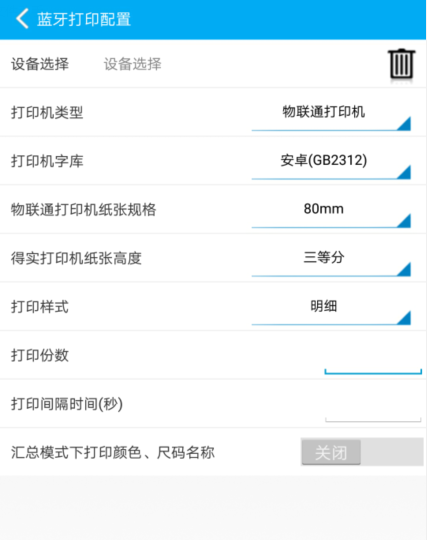
(1)【设备选择】:配置和打印机关联
(2)【打印机类型】:选择打印机;默认是物联通打印机;支持选择得实1900打印机
(3)【打印机字库】:选择打印机支持的字库;? 苹果设备默认是UTF-8,安卓设备默认是:安卓;? ? 部分非物联通的打印机,可能打印机设备本身不支持UTF-8字库,可以选择:GB2312字库;
(4)【打印机纸张规格】:选择蓝牙热敏打印机的纸张的大小;目前仅支持: 80mm打印机 和114mm打印机; 58打印机不支持
(5)【得实打印纸张高度】:默认是:三等分纸张;? 可以二等分、一等分、单据实际行数
(6)【打印样式】 :选择打印出来的样式;支持选择:汇总、明细、分颜色、分尺码;4中样式的选择;
(7)【打印份数】:设置一次打印纸张的份数
(8)【打印时间间隔】:设置两次打印的时间间隔;默认是0秒;即:打印完成后不等待时间,直接可以再打印;
(9)【汇总模式下打印颜色、尺码名称】:开启该功能后,在打印样式中如果选择的是汇总模式,也可以打印颜色尺码
二、【表头表尾字段配置】:设置表头表尾字段的开启和关闭;? 如: 设置公司抬头、表尾的图片添加、应收应付字段是否需要打印出来等;如下图所示:
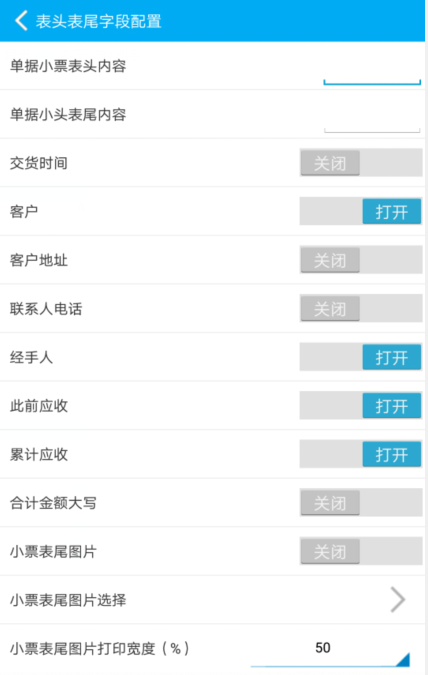
(1)【单据小票表头内容】:添加公司名称抬头内容
(2)【单据小票表尾内容】:添加公司的联系方式、地址等内容信息
(3)【交货时间】:开启该字段后,打印订单类单据时,可以显示开单录入的交货时间
(4)【客户】:开启该字段后, 打印出客户的名称
(5)【客户地址】:开启该字段后,打印客户地址的; 提醒:取管家婆软件客户档案的地址,需要全新升级数据包后才可以打印出来
(6)【联系人电话】:开启该字段后,打印客户联系人的电话; 提醒:取管家婆软件客户档案的联系人电话,需要全新升级数据包后才可以打印出来
(7)【经手人】:开启该字段后,打印出经手人
(8)【此前应收】:在线联网,取管家婆软件该客户的应收款;
(9)【累加应收】:在线联网,取此前应收款+本单位收款金额=累加应收款
(10)【合计金额大写】:开启该字段后,优惠后金额显示大写合计金额;
(11)【小票表尾图片】:开启该字段后,纸张表尾打印出图片;
(12)【小票表尾图片选择】:选择表尾需要打印二维码或者公章图片;仅支持选择1张
(13)【小票表尾图片打印宽度(%)】:设置表尾图片的显示的大小;默认是:50%; 可以设置到90%
三、【表身字段配置】:设置开启或者关闭小票打印表身的字段;支持的字段有:商品编号、商品名称、商品条码、单价、金额
四、【其他设置】:设置当商品名称太长,是否截断显示;
五、【打印通打印配置】:应用于设置开启或者关闭打印通功能、录入打印通的连接地址;支持5个地址同时打印;不支持选择其中的一个地址,单独打印; 打印通地址格式为:? 装了打印通电脑IP或者域名+英文的冒号+打印软件的端口号
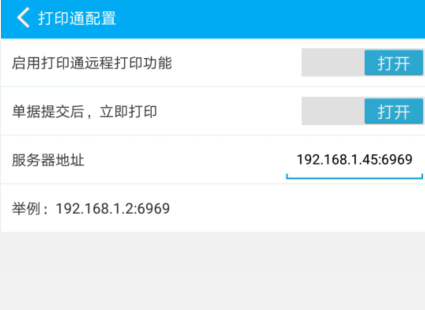
END
